
LaunchBar是一款MacOS的程序启动器,但并不局限与程序启动,你可以使用它完成各种不同的操作,能够简化生活工作中的许多任务,节省大量宝贵或不宝贵的时间。
快速启动程序是LaunchBar的基本功能,只需简单的输入几个字母,而且字母可以不相邻。比如你想要搜索Adobe Illustrator,可以输入AI,也可以输入ADI,都会在结果列表中发现Adobe Illustrator应用程序。
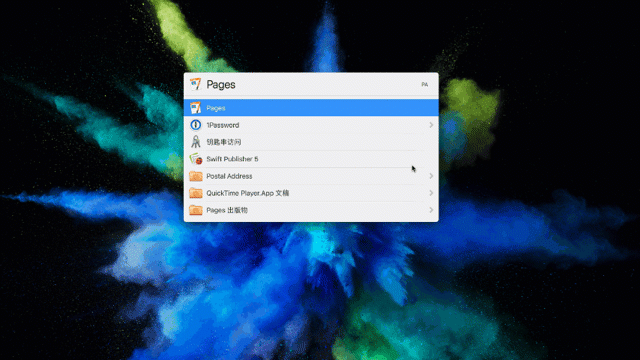
Ps:在输入字母时不要停顿,否则会重新录入。这样设计是为了输入错误时,只需停顿一下,就可以重新输入,节省删除时间。有些用户可能不习惯,可以在General中调整停顿时间。
想要清空废纸篓( Empty Trash ),只要输入ET就能快速启动。

同样的,也可以快速进行关机(Shut Down)、休眠(Sleep)、重启(Restart)等系统操作。
打开LaunchBar后按下 ⌥ ⌘ I,就可以打开LaunchBar Index,这里列出了所有可以搜索到的项目和功能,可以按照自己的需求激活或关闭相应的项目。
点击左上角的 “ + ” 图标,弹出的选单中选择 Add Folder,可添加新的搜索范围。(建议不要将整张硬盘都放入搜索范围,这样会搜索出很多非目标的系统文件等)
搜索到需处理的文件后,按下 Tab 键,可对所选文件执行进一步操作,复制、移动、隐藏、在某个程序中打开等。
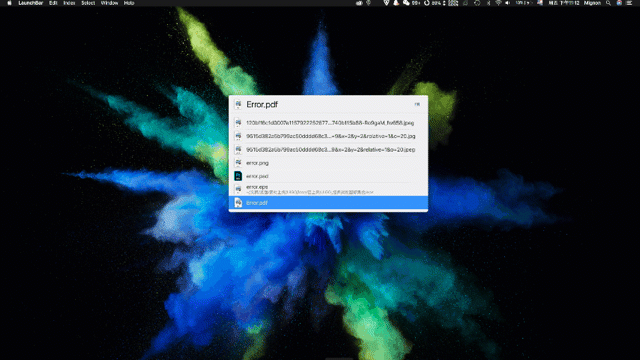
可支持同时选择多个文件:
搜到一个文件后,按逗号,此文件就被保留,接着搜索另一个文件即可。
比如想要打开macbl.com,按Command+L,输入网站地址
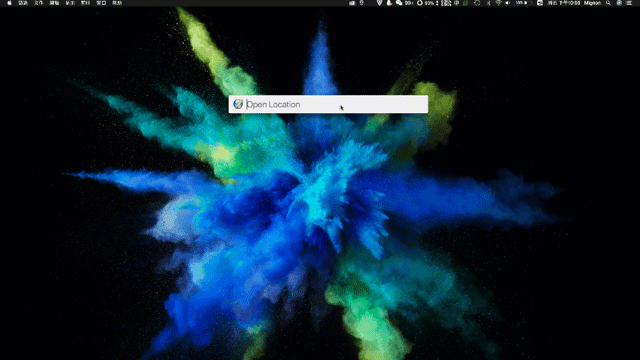
搜索到想发送的文件后,按下 Tab 键,输入邮箱简写字母(如输入FOX,搜索出Foxmail),按回车键打开邮箱,即可发送
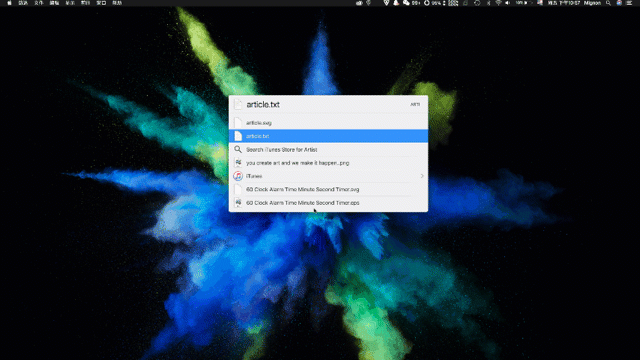
LaunchBar 的功能远不止这些,只要你愿意探索,总能发现它简单界面下的新功能。